D- 링크 DIR-615 구성. Wi-Fi 라우터 설정에 대한 자세한 지침
이 기사에서는 매우 인기있는 D-link DIR-615 라우터를 구성합니다. D-link DIR-615 / A를 예로 들어 기사를 작성하겠습니다. 그리고 다른 모델이 있다면 괜찮습니다. 거의 모든 것이 동일합니다. 이 설명서는 많은 D-link 라우터에 적합합니다. 나는 모든 것에 대해 자세하고 이해할 수있는 언어로 쓰려고 노력할 것입니다. 라우터 자체에 대해서는 많이 이야기하지 않겠습니다. 위 링크에서 DIR-615 / A에 대한 리뷰 및 기타 유용한 정보를 읽을 수 있습니다. 이 라우터는 가정이나 소규모 사무실에 적합하다고 말할 것입니다. 컴퓨터, 휴대폰, 태블릿 (Wi-Fi를 통해) 및 기타 장치에 안정적인 인터넷 액세스를 쉽게 제공합니다.
D-link DIR-615 설정에 관해서는 모든 것이 매우 간단합니다. 공급자가 동적 IP 연결 기술을 사용하는 경우 라우터를 연결하기 만하면 인터넷이 이미 작동합니다. Wi-Fi 네트워크에 대한 암호를 설정하고 필요한 경우 네트워크 이름을 변경하기 만하면됩니다. 내가 싫어하는 유일한 점은 D-link의 설정이 거의 모든 버전에서 변경된다는 것입니다. 라우터의 제어판으로 들어가야합니다. 따라서 라우터 설정이이 기사에서 볼 수있는 설정과 다를 수 있습니다. 그러나 펌웨어 업데이트를 수정할 수 있습니다.
다음 구성표에 따라 D-link DIR-615를 구성합니다.
- D-link DIR-615의 제어판 연결 및 입구
- D-link DIR-615에서 인터넷 설정 (제공 업체에 연결)
- Wi-Fi 네트워크 설정 및 비밀번호 변경
그리고 이제 모든 것에 대해 더 자세히 설명합니다.
D-link DIR-615를 연결하고 설정으로 이동
라우터에 전원을 연결하고 전원을 켭니다. 공유기 전면 패널의 표시등이 켜지지 않으면 후면 패널의 버튼으로 전원이 켜져 있는지 확인하세요. 케이블로 라우터를 구성하려는 경우 키트와 함께 제공되는 네트워크 케이블을 사용하여 라우터를 컴퓨터에 연결합니다. 케이블의 한쪽 끝을 검정색 LAN 커넥터 (1/4)에 연결하고 다른 쪽 끝을 컴퓨터 (노트북)의 네트워크 카드에 연결합니다. ISP의 케이블을 노란색 WAN 커넥터에 연결합니다.

네트워크 카드가있는 컴퓨터가 없거나 케이블이없는 경우 Wi-Fi를 통해 모든 것을 구성 할 수 있습니다. 휴대 전화 나 태블릿을 사용할 수도 있습니다.
설정을 위해 새 라우터의 Wi-Fi 네트워크에 연결하기 표준 이름 "DIR-615"로 네트워크에 연결하기 만하면됩니다.
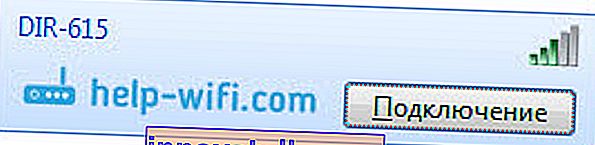
보호되지 않을 수 있습니다. 암호가 있으면 라우터 하단의 스티커에 표시되어 있습니다.

다음으로 라우터 설정으로 이동해야합니다. 그러나 그 전에 공장 초기화를 수행하는 것이 좋습니다. 이미 설정되어있을 수있는 이전 설정을 모두 삭제하려면이 작업이 필요합니다. 그리고 그들이 우리를 방해하는 것이 무엇이든간에 우리는 단순히 라우터를 공장 상태로 되돌릴 것입니다.
D-link DIR-615의 설정 재설정
모든 것이 매우 간단합니다. 날카로운 물체로 케이스에 들어간 RESET 버튼 을 10 초 동안 눌러야합니다 . 그런 다음 손을 떼고 라우터가 재부팅 될 때까지 기다립니다.

이제 설정으로 이동할 수 있습니다. 자세한 기사에서이를 수행하는 방법을 읽을 수 있습니다. 또는 아래를 참조하십시오.
브라우저를 열고 192.168.0.1로 이동 합니다 . 사용자 이름과 암호를 묻는 창이 나타납니다. 기본적으로 admin 및 admin 입니다. D- 링크 설정으로 이동합니다.
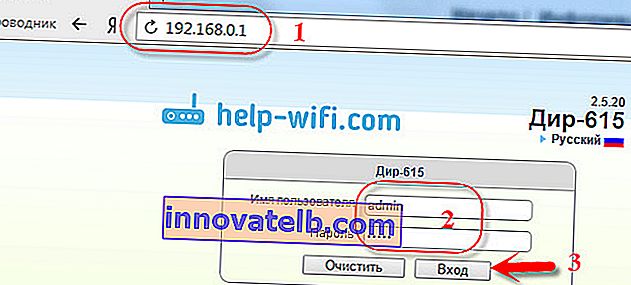
아마도 설정은 영어로되어있을 것입니다. 그러나 언어를 러시아어 또는 우크라이나어로 변경할 수 있습니다.
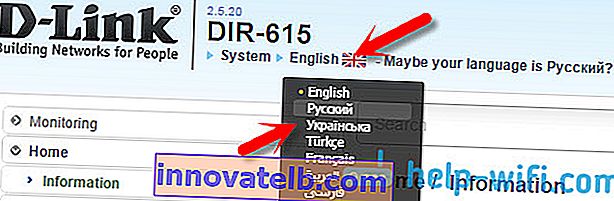
설정을 입력하기 위해 공장 암호를 변경하라는 창이 나타나면 암호를 두 번 지정하고 지정하십시오. 잊지 마세요, 라우터 설정을 입력하는 데 사용됩니다.
설정하기 전에 라우터의 펌웨어를 즉시 업데이트하는 것이 좋습니다. 이를 수행하는 방법은이 기사에서 자세히 썼습니다. 이 작업을 원하지 않거나 너무 어려운 경우 소프트웨어를 업데이트하지 않고 구성을 계속할 수 있습니다.
이제 제어판으로 이동하여 라우터 구성을 시작할 수 있습니다.
D-link DIR-615에서 인터넷 설정
가장 먼저해야 할 일은 ISP가 사용하는 연결 기술을 찾는 것 입니다. 동적 IP, 고정, PPPoE (Dom.ru 및 기타 공급자 사용), L2TP (예 : Beeline 공급자 사용). 나는 이미 연결 기술을 찾는 방법을 썼습니다. 제공자의 지원에 전화하여 물어 보거나 공식 웹 사이트를 볼 수 있습니다.
널리 사용되는 동적 IP 기술을 사용하는 연결이있는 경우 라우터는 공급자의 케이블을 연결 한 후 즉시 인터넷을 배포해야하며 Wi-Fi 네트워크를 구성하기 만하면됩니다 (기사 아래 참조). 유동 IP가없는 경우 구성해야합니다.
로 이동 시작 탭 - Click'n'Connect을 . 이더넷 케이블이 연결되어 있는지 확인하고 다음 버튼을 클릭합니다 .
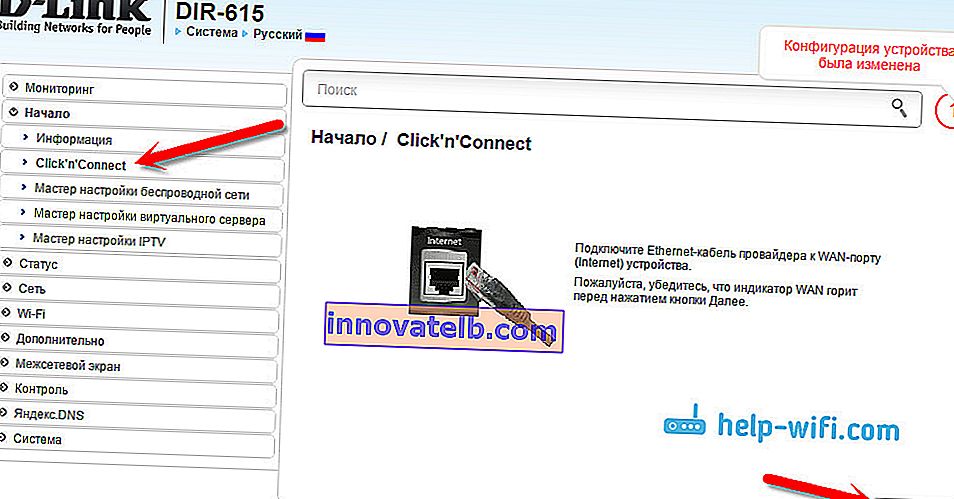
목록에서 연결을 선택하십시오. 예를 들어 PPPoE가 있고 공급자가 IP 주소도 제공하는 경우 PPPoE + 고정 IP를 선택합니다. IP가 없으면 PPPoE + Dynamic IP를 선택하면됩니다. 또는 L2TP와 동일합니다.
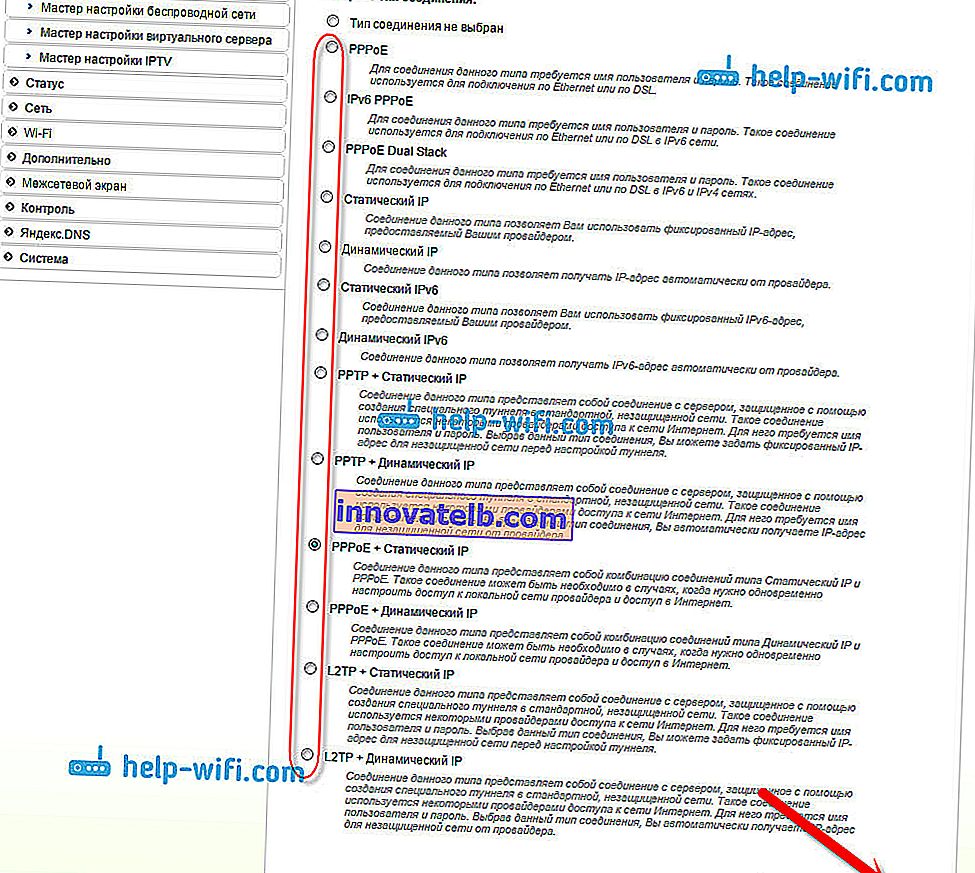
다음으로 공급자가 제공하는 IP 매개 변수를 지정하고 제공하는 경우 (이 창이 없을 수 있음) 지정합니다. 다음을 클릭 합니다.
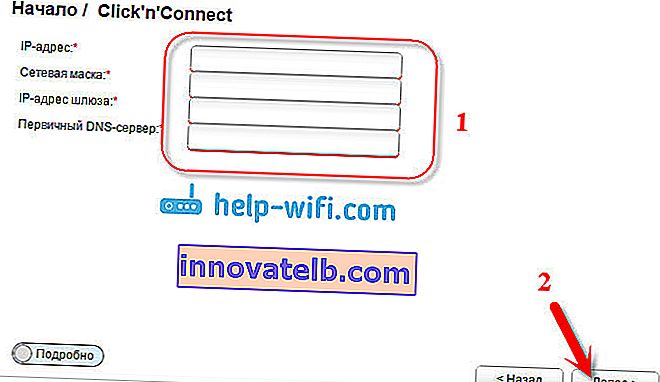
은 "제공자 지역 자원 주소"창에 나타납니다, 그리고 당신이 주소를 추가하거나 그것이 무엇인지 모르는하지 않는다면, 단지 클릭 다음 . 연결 이름, 로그인 및 암호를 지정해야하는 창이 나타납니다. 이 정보는 공급자가 제공합니다. 세부 정보 버튼을 클릭하여 고급 설정 (MTU 및 기타)을 열 수 있습니다.
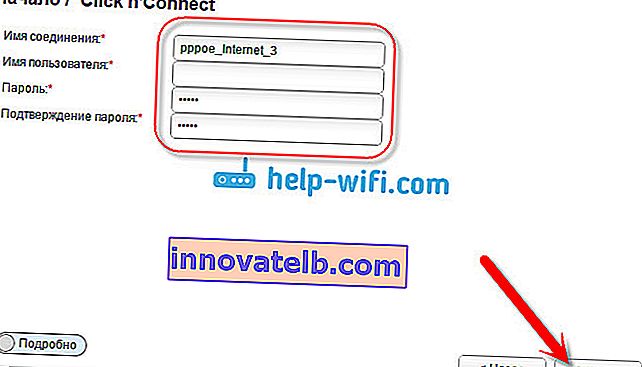
다음으로 인터넷 연결과 Yandex.DNS 필터를 활성화하는 기능을 확인합니다. 이것은 선택 사항입니다. 어쨌든 나중에 이러한 설정을 변경할 수 있습니다. 이것은 D-link DIR-615에서 PPPoE 연결을 설정하는 예를 보여줍니다. 귀하의 설정은 내가 가지고있는 것과 다를 수 있습니다.
라우터를 통해 인터넷을 설정 한 후 작동하지 않으면 연결 상태가 "인터넷에 액세스 할 수 없음"이거나 사이트가 열리지 않는 경우 공급자의 설정을 확인하십시오. 연결 유형을 잘못 선택했거나 일부 매개 변수를 잘못 설정했을 수 있습니다.
보시다시피 PPPoE, L2TP, PPTP 및 동적 IP에는 고정 IP 기술보다 훨씬 많은 문제가 있습니다.
한 가지 중요한 점은 인터넷에 연결하는 데 사용하던 컴퓨터에 고속 연결이 있었다면 이제는 필요하지 않습니다. 이 연결은 D-link 라우터에 의해 설정되며 케이블과 Wi-Fi를 통해 간단히 인터넷을 배포합니다.
당신은 항상 같은 Click'n'Connect 빠른 설치 마법사를 통해 공급자의 설정을 변경하거나에 수 네트워크 - WAN 탭을 선택하고 필요한 연결을 편집하여.

설정을 저장하는 것이 좋습니다.
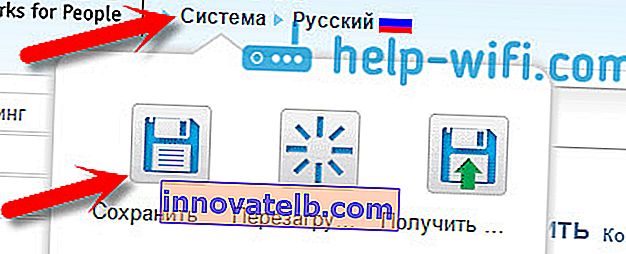
인터넷이 이미 라우터를 통해 작동하는 경우 Wi-Fi 네트워크 설정을 시작할 수 있습니다.
D-link DIR-615에서 Wi-Fi 설정 및 비밀번호 변경
우리가해야 할 일은 Wi-Fi 네트워크의 이름을 변경하고 Wi-Fi를 보호하기 위해 새 암호를 설정하는 것입니다.
로 이동 와이파이 - 기본 설정 탭 . 여기에서 Wi-Fi의 이름을 변경합니다. SSID 필드에 네트워크 이름을 입력합니다. 적용 버튼을 클릭합니다 .
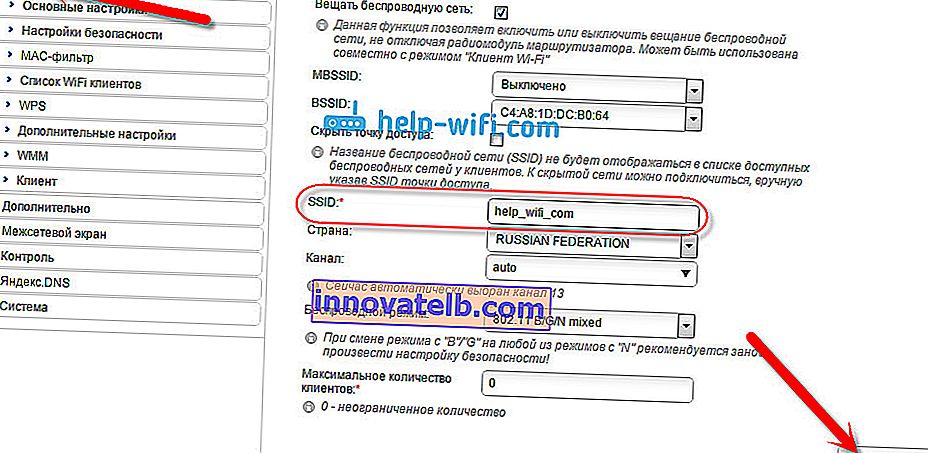
다음으로, 이동 와이파이 - 보안 설정 탭 , 그리고에서 "PSK 암호화 키" 필드 , 무선 인터넷에 연결하는 데 사용할 암호를 지정합니다. 비밀번호는 8 자 이상이어야합니다. 암호를 잊지 않도록 즉시 적어 두십시오.
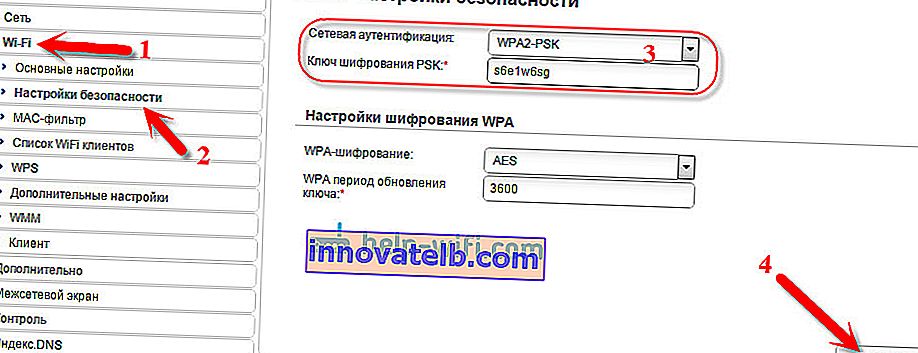
설정을 저장하십시오. 시스템 - 저장 . 다른 항목을 구성하지 않을 경우 (D-link DIR-615 구성의 끝일 수 있음) 라우터를 다시 시작합니다. 시스템 (상단의 메뉴 항목, 로고 근처)- 다시 시작 .
모든 것이 무선 네트워크가 구성됩니다. Wi-Fi 설정에 대한 자세한 문서는 계속 볼 수 있습니다.
라우터 설정에 액세스하는 데 사용되는 관리자 암호를 변경할 수도 있습니다. 변경하지 않았거나 변경했지만 이미 잊어 버린 경우 시스템 탭 - 관리자 암호 에서이 작업을 수행 할 수 있습니다 .
새 비밀번호를 두 번 입력하고 적용을 클릭 합니다. 설정을 저장하는 것을 잊지 마십시오.
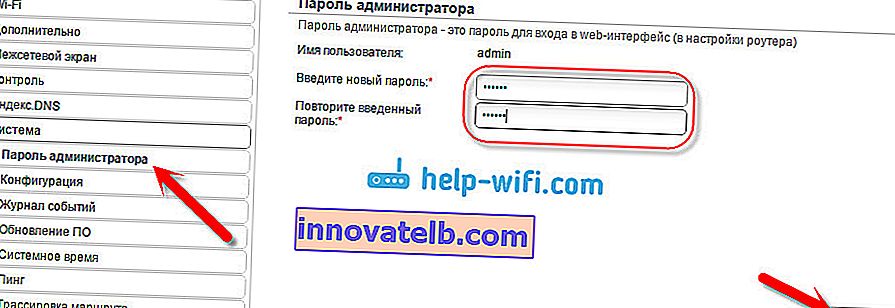
이 암호를 어딘가에 적어 두십시오. 잊어 버린 경우 제어판에 들어갈 수 없으며 공장 초기화를 수행해야합니다.
후기
Fuh, I 'm tired :) 나는 아무것도 쓰지 않을 것이다. 기사에 대해 궁금한 점이 있으면 의견에 질문하십시오. 라우터를 구성 할 수 있기를 바랍니다.